今天,我们给大家带来一篇PS实例教程,教大家制作炫酷的渐变背景。

首先,我们在PS中新建一个正方形画布,填充黑色。
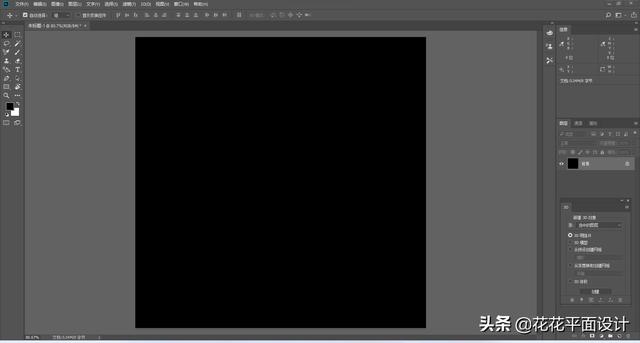
我们在画布中绘制九个等间距分布的圆形,与画布居中对齐。然后在画布中心绘制一个正方形,旋转45度。

我们给圆形填上同色系不同深浅的颜色。

我们将九个圆形编组,复制一个放在上层,然后按Ctrl T缩小,将它们居中摆放。

我们将复制出的圆形顺时针旋转90度,然后合并除背景图层以外的所有图层。

我们选择“滤镜”-“模糊”-“径向模糊”,将数量拉到最大,“模糊方法”选择“缩放”。


接下来,我们选择“滤镜”-“扭曲”-“旋转扭曲”,大家可以设置不同的角度,得到不同的效果。


最后,我们选择“滤镜”-“扭曲”-“球面化”,得到更加立体的效果。


这样,一个炫酷的旋转海报背景就完成了。
,




